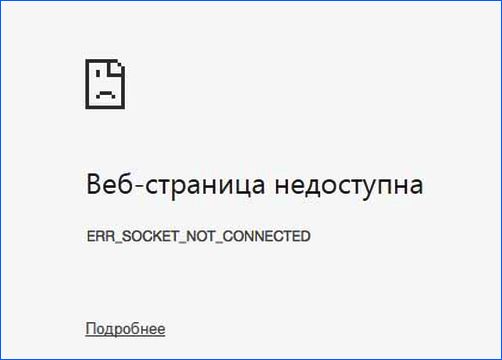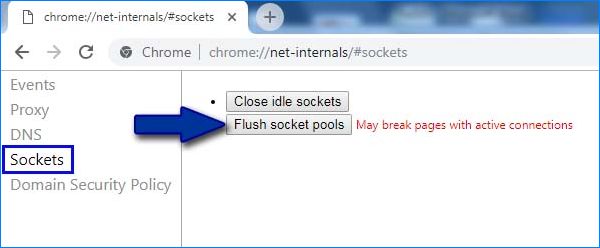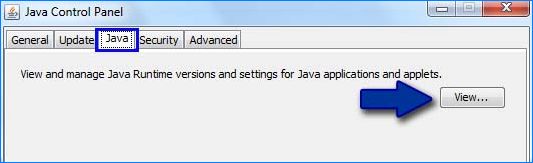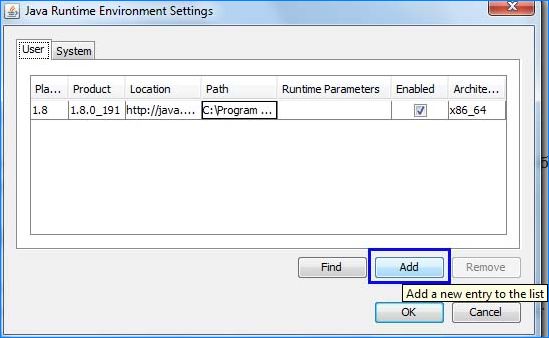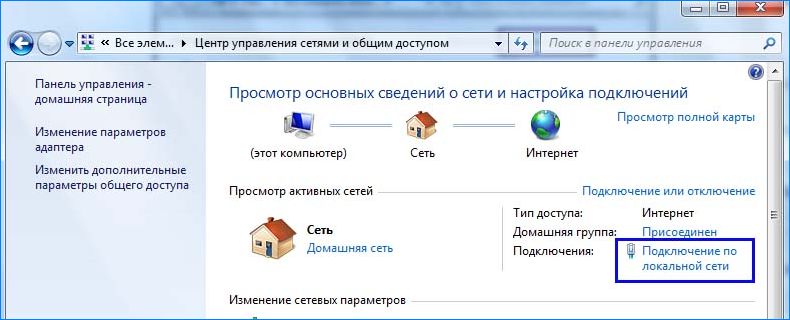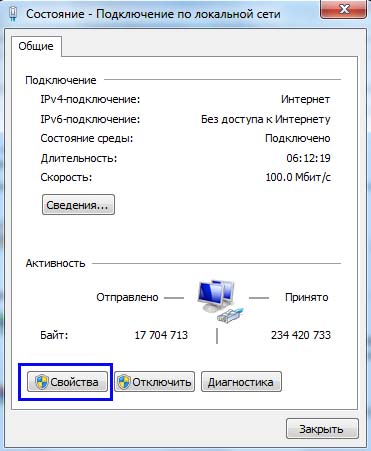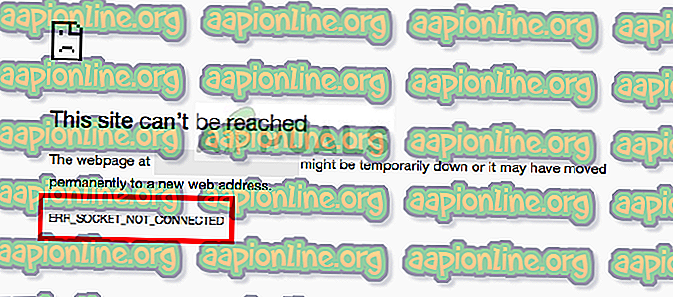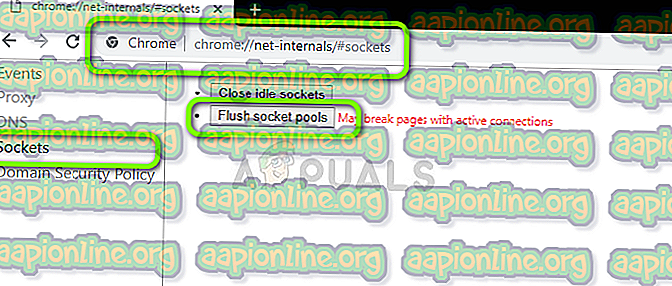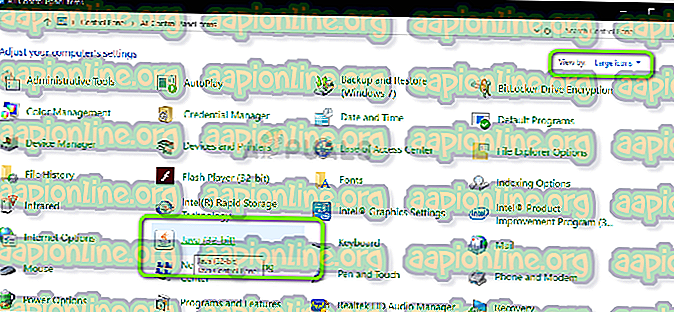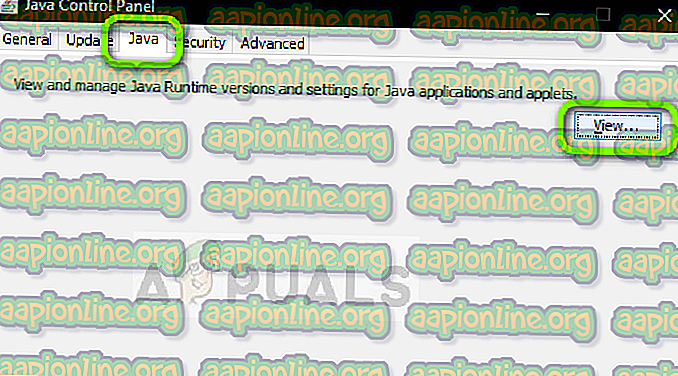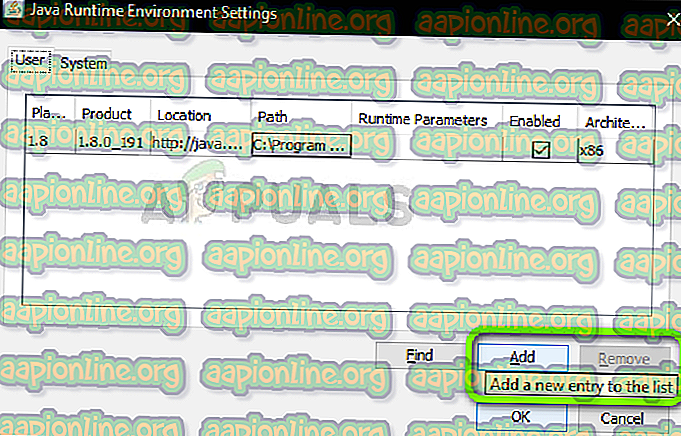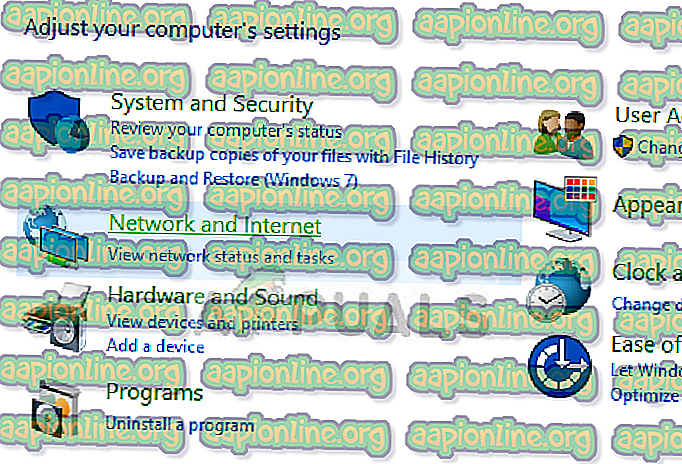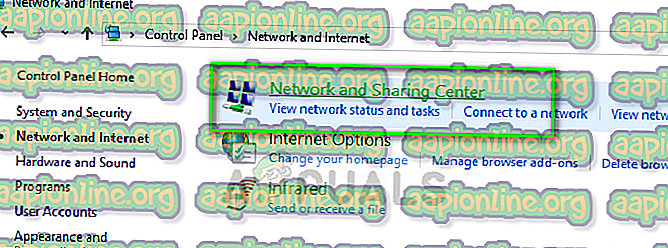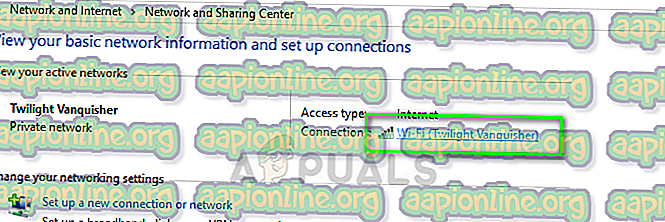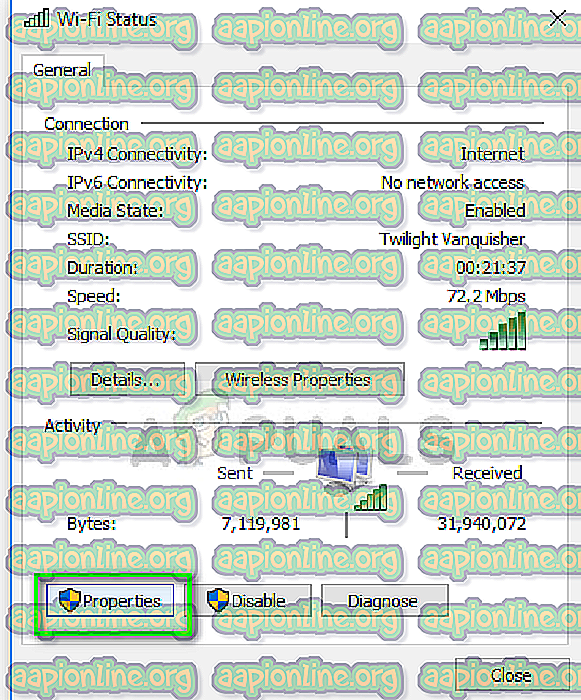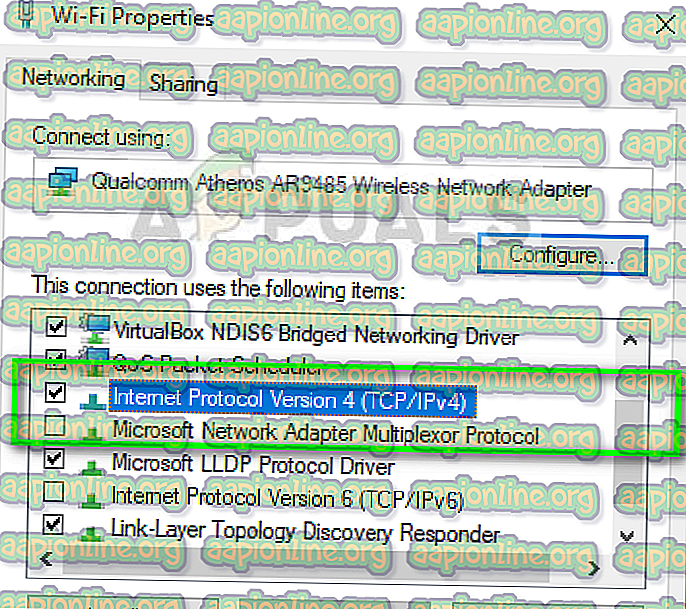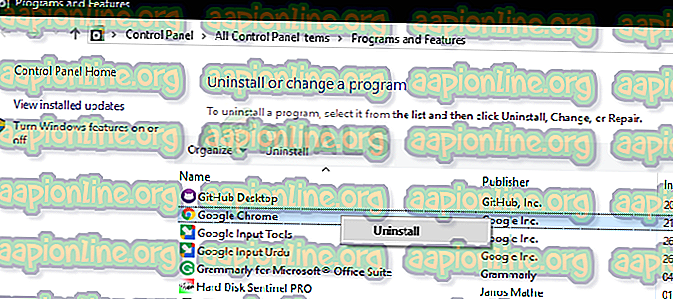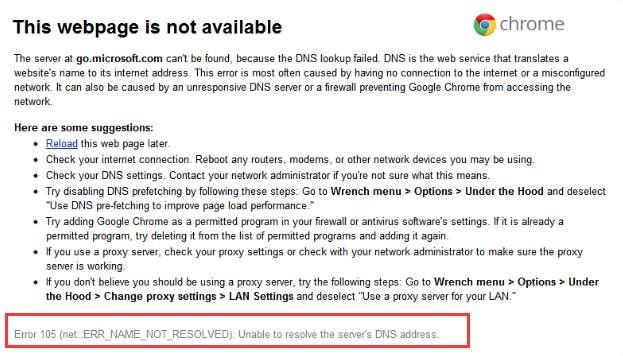При открытии сайтов Google в браузере Chrome возникает уведомление об ошибке «ERR SOCKET NOT CONNECTED». Это сообщение имеет несколько различных сценариев. Первый, когда пользователь не может открыть любой сайт, второй, если доступны все, кроме сайтов в поиске Google.
Такое уведомление об ошибке означает, что у сокета браузера возникли неполадки. Сокет можно рассматривать как одну конечную точку двухсторонней связи между двумя программами, работающими в интернете.
Содержание
- 1 Что вызывает ошибку ERR_SOCKET_NOT_CONNECTED в Гугл Хром?
- 2 Очистка пула сокетов
- 3 Проверьте правильность установки Java
- 4 Настройка DNS Google
- 5 Переустановка Chrome и очистка данных браузера
Несмотря на то, что причина ошибки относится к сокетам компьютера пользователя, могут быть и другие источники ее возникновения.
Вот некоторые из причины, вызывающие ошибку ERR_SOCKET_NOT_CONNECTED :
- Пул сокетов поврежден или работает неправильно. Их сброс решает проблему в большинстве случаев.
- Ошибка иногда возникает через установленное на компьютере программное обеспечение Java.
- DNS сервер, используемый компьютером, может быть недоступен. Можно попробовать установить DNS Google и посмотреть, удалось таким способом исправить проблему.
- Если после указанных причин ошибку не удалось исправить, проблемы могут быть только в вашем браузере, включая сохранение данные и установленные файлы.
Прежде чем перейти к решениям, убедитесь, что у вас установлено активное открытое подключение к интернету. То есть открытое подключение означает, что на компьютере не установлен прокси-сервер и используете домашнюю (частную) сеть.
Очистка пула сокетов
В большинстве случаев можно мгновенно избавится от уведомления об ошибке «ERR_SOCKET_NOT_CONNECTED» после сброса сокетов в браузере. Будет разорвано соединение между любыми активными страницами браузера и, возможно, повторно придется все инициализировать.
- Введите следующий URL адрес в браузере Chrome и перейдите по нему:
chrome://net-internals/ - На панели навигации с левой стороны выберите вкладку Sockets и кликните на кнопку Flush socket pools.
После перезапустите Chrome и попробуйте зайти на сайт, на котором столкнулись с ошибкой ERR_SOCKET_NOT_CONNECTED.
Проверьте правильность установки Java
Иногда ошибка может появиться после установки программного обеспечения Java. Если этот случай, то ее можно легко исправить, переустановив последнюю версию (с правильным битовым форматом).
Для этого нужно перейти в раздел «Программы и компоненты» и переустановить приложение Java (нажмите Windows + R, введите «appwiz.cpl»). После установки последней версии сделайте перечисленные ниже действия, чтобы указать правильное расположение.
- Нажмите Windows + R, в диалоговом окне введите «control», подтвердите на Enter. Выберите Крупные значки в правой верхней части экрана, затем откройте вкладку Java (32 бита).
- Откройте пункт меню Java, нажмите кнопку View.
- Нажмите копку Add и перейдите в каталог, где находятся установки Java (включая 64 битную версию).
- Сохраните изменения. Перезагрузите компьютер, проверьте, появляется ли уведомление об ошибке ERR_SOCKET_NOT_CONNECTED.
Настройка DNS Google
Если указанные решения не сработали, попробуйте установить DNS Google в качестве основного, прежде чем перейти к переустановке браузера. Службы доменных имен — это важный компонент любой системы, позволяют разрешать имена для доступа к сайтам. Если компьютер не может подключиться к DNS серверу, то не сможете открыть сайт по названию, которое вводите в адресной строке браузера.
-
- Совместно кликните Windows + R, в диалоговом окне наберите «control panel», нажмите ОК.
- Откройте вкладку «Центр управления сетями и общим доступом».
- В секции «Просмотр активных сетей» кликните на ссылку «Подключение по локальной сети».
- Отобразится окно активной сети, к которой подключены. Нажмите на кнопку «Свойства».
- Дважды кликните «Протокол интернета версии 4 (TCP/IPv4).
- Сделайте активным поле «Использовать следующие адреса DNS-серверов», чтобы диалоговые окна стали доступными для редактирования».
Установите значения следующим образом:
Предпочитаемый DNS-сервер: 8.8.8.8
Альтернативный DNS-сервер: 8.8.4.4 - Сохраните изменения на ОК и выйдите.
Перезагрузите компьютер и попробуйте открыть сайт. Если не удалось исправить ERR_SOCKET_NOT_CONNECTED, переходим к следующему шагу.
Переустановка Chrome и очистка данных браузера
Если указанные выше решения не устранили ошибку, то, возможно, у браузера проблемы с сохраняемыми данными и установочными файлами. В этом случае быстрая переустановка Chrome устранит все проблемы, в том числе и ERR_SOCKET_NOT_CONNECTED.
Перед началом переустановки, нужно очистить данные и кэш.
- Нажмите Windows + R, наберите «appwiz.cpl» в диалоговом поле и подтвердите на ОК.
- На экране «Удаление или изменение программ» найдите позицию «Google Chrome», кликните на ней правой кнопкой мыши и выберите «Удалить».
- После перезагрузите компьютер. Перейдите на официальный сайт Chrome и загрузите последнюю версию.
После установки браузера проверьте, удалось ли исправить ошибку «ERR_SOCKET_NOT_CONNECTED» при открытии сайта в Chrome.
Содержание
- Как исправить ошибку ERR_SOCKET_NOT_CONNECTED в браузере Chrome
- Что вызывает ошибку ERR_SOCKET_NOT_CONNECTED в Гугл Хром?
- Очистка пула сокетов
- Проверьте правильность установки Java
- Настройка DNS Google
- Переустановка Chrome и очистка данных браузера
- Не работает чат рулетка, что делать?
- Зависает чат рулетка, что делать
- Почему в видеочате черный экран
- Что делать, если не загружается чат рулетка
- Почему не работает Чат Рулетка: что делать
- Расскажем почему не работает Чат Рулетка сегодня…
- Почему в Чат Рулетке чёрный экран
- Почему в Чат Рулетке чёрное окно справа
- Почему Чат Рулетка зависает
Как исправить ошибку ERR_SOCKET_NOT_CONNECTED в браузере Chrome
При открытии сайтов Google в браузере Chrome возникает уведомление об ошибке «ERR SOCKET NOT CONNECTED». Это сообщение имеет несколько различных сценариев. Первый, когда пользователь не может открыть любой сайт, второй, если доступны все, кроме сайтов в поиске Google.
Такое уведомление об ошибке означает, что у сокета браузера возникли неполадки. Сокет можно рассматривать как одну конечную точку двухсторонней связи между двумя программами, работающими в интернете.
Что вызывает ошибку ERR_SOCKET_NOT_CONNECTED в Гугл Хром?
Несмотря на то, что причина ошибки относится к сокетам компьютера пользователя, могут быть и другие источники ее возникновения.
Вот некоторые из причины, вызывающие ошибку ERR_SOCKET_NOT_CONNECTED :
- Пул сокетов поврежден или работает неправильно. Их сброс решает проблему в большинстве случаев.
- Ошибка иногда возникает через установленное на компьютере программное обеспечение Java.
- DNS сервер, используемый компьютером, может быть недоступен. Можно попробовать установить DNS Google и посмотреть, удалось таким способом исправить проблему.
- Если после указанных причин ошибку не удалось исправить, проблемы могут быть только в вашем браузере, включая сохранение данные и установленные файлы.
Прежде чем перейти к решениям, убедитесь, что у вас установлено активное открытое подключение к интернету. То есть открытое подключение означает, что на компьютере не установлен прокси-сервер и используете домашнюю (частную) сеть.
Очистка пула сокетов
В большинстве случаев можно мгновенно избавится от уведомления об ошибке «ERR_SOCKET_NOT_CONNECTED» после сброса сокетов в браузере. Будет разорвано соединение между любыми активными страницами браузера и, возможно, повторно придется все инициализировать.
- Введите следующий URL адрес в браузере Chrome и перейдите по нему:
chrome://net-internals/ - На панели навигации с левой стороны выберите вкладку Sockets и кликните на кнопку Flush socket pools.
После перезапустите Chrome и попробуйте зайти на сайт, на котором столкнулись с ошибкой ERR_SOCKET_NOT_CONNECTED.
Проверьте правильность установки Java
Иногда ошибка может появиться после установки программного обеспечения Java. Если этот случай, то ее можно легко исправить, переустановив последнюю версию (с правильным битовым форматом).
Для этого нужно перейти в раздел «Программы и компоненты» и переустановить приложение Java (нажмите Windows + R, введите «appwiz.cpl»). После установки последней версии сделайте перечисленные ниже действия, чтобы указать правильное расположение.
- Нажмите Windows + R, в диалоговом окне введите «control», подтвердите на Enter. Выберите Крупные значки в правой верхней части экрана, затем откройте вкладку Java (32 бита).
- Откройте пункт меню Java, нажмите кнопку View.
- Нажмите копку Add и перейдите в каталог, где находятся установки Java (включая 64 битную версию).
- Сохраните изменения. Перезагрузите компьютер, проверьте, появляется ли уведомление об ошибке ERR_SOCKET_NOT_CONNECTED.
Настройка DNS Google
Если указанные решения не сработали, попробуйте установить DNS Google в качестве основного, прежде чем перейти к переустановке браузера. Службы доменных имен — это важный компонент любой системы, позволяют разрешать имена для доступа к сайтам. Если компьютер не может подключиться к DNS серверу, то не сможете открыть сайт по названию, которое вводите в адресной строке браузера.
-
- Совместно кликните Windows + R, в диалоговом окне наберите «control panel», нажмите ОК.
- Откройте вкладку «Центр управления сетями и общим доступом».
- В секции «Просмотр активных сетей» кликните на ссылку «Подключение по локальной сети».
- Отобразится окно активной сети, к которой подключены. Нажмите на кнопку «Свойства».
- Дважды кликните «Протокол интернета версии 4 (TCP/IPv4).
- Сделайте активным поле «Использовать следующие адреса DNS-серверов», чтобы диалоговые окна стали доступными для редактирования».
Установите значения следующим образом:
Предпочитаемый DNS-сервер: 8.8.8.8
Альтернативный DNS-сервер: 8.8.4.4 - Сохраните изменения на ОК и выйдите.
Перезагрузите компьютер и попробуйте открыть сайт. Если не удалось исправить ERR_SOCKET_NOT_CONNECTED, переходим к следующему шагу.
Переустановка Chrome и очистка данных браузера
Если указанные выше решения не устранили ошибку, то, возможно, у браузера проблемы с сохраняемыми данными и установочными файлами. В этом случае быстрая переустановка Chrome устранит все проблемы, в том числе и ERR_SOCKET_NOT_CONNECTED.
Перед началом переустановки, нужно очистить данные и кэш.
- Нажмите Windows + R, наберите «appwiz.cpl» в диалоговом поле и подтвердите на ОК.
- На экране «Удаление или изменение программ» найдите позицию «Google Chrome», кликните на ней правой кнопкой мыши и выберите «Удалить».
- После перезагрузите компьютер. Перейдите на официальный сайт Chrome и загрузите последнюю версию.
После установки браузера проверьте, удалось ли исправить ошибку «ERR_SOCKET_NOT_CONNECTED» при открытии сайта в Chrome.
Источник
Не работает чат рулетка, что делать?
Русская чат рулетка предоставляет своим пользователям уникальную возможность анонимного общения в сети Интернет и обладает определёнными преимуществами по сравнению с другими ресурсами.
Сайт имеет простой и понятный интерфейс, удобен в работе. Посещение вебчата не требует специальных навыков, доступно круглые сутки бесплатно и без регистрации. Со стороны администрации обеспечивается своевременная постоянная поддержка. Для завсегдатаев видеочата и для новых посетителей предоставляется исчерпывающая информация о работе в аккаунте чат рулет. Пользователям доступна пошаговая инструкция о том, как зарегистрироваться для последующего общения, как включить чат и разобраться с настройками.
Чтобы избежать возможных проблем в работе видео чата, ознакомьтесь с подробной инструкцией. Итак, что делать, если не работает чат рулетка:
1. В первую очередь необходимо убедиться, что ваш интернет подключён, и проверить скорость соединения. Если всё в порядке, значит, причина в другом.
2. Если чат не открывается, вполне возможно, на сайте ведутся технические работы. В этом случае нужно просто немного подождать.
3. С помощью клавиш Ctrl+F5 перезагрузите страницу без использования файлов кэша.
4. Если браузер не заходит на сайт, перезапустите его и снова попробуйте подключить чатрулет. В случае неудачи рекомендуется очистить кэш и куки в данном браузере и повторить вход.
5. Установить более новую версию Adobe Flash Player на ноутбуке или компьютере.
6. Если веб чат по-прежнему не загружается, войдите в другом браузере.
7. Возможно, причина в том, что провайдер заблокировал доступ к сайту по вашему IP. В этом случае воспользуйтесь специальной программой, чтобы сменить свой IP-адрес.
8. Если вы общались в чатрулетте на своём рабочем месте, а теперь он не открывается, вполне возможно, что руководство вашей компании ограничило доступ к данному сайту. Следовательно, посещать свой любимый ресурс вы сможете теперь исключительно с домашнего компьютера.
9. Ещё одной причиной, по которой могут возникнуть проблемы в работе сайта, является вирусная блокировка. Установите надёжный антивирус и запустите полную проверку компьютера. По окончании проверки осуществите вход в видеочат.
Вооружившись данной полезной информацией, вы без труда сможете самостоятельно наладить работу чат рулетки на своём компьютере и продолжить занимательное общение.
Зависает чат рулетка, что делать
Чтобы подобные обстоятельства не омрачили вашу встречу в видео чате, нужно не только правильно зарегистрироваться, но и подготовиться заранее к возможным неожиданностям. Например, что нужно делать, если зависает чат рулетка? Все перечисленные ниже обстоятельства могут повлиять на работу чата и привести к его зависанию.
Почему в видеочате черный экран
В видеочате важнейшую роль играет видеосвязь. А если её нет? Если вы зашли в видеочат и видите чёрный экран? Ниже мы рассмотрим причины, по которым в чатрулете пользователь может увидеть чёрный экран, и способы устранения проблем.
Источник
Что делать, если не загружается чат рулетка
Чатрулет, в котором общение происходит визуально, — это интересный видеочат, в котором при помощи интернета два собеседника обмениваются видеосигналами. Кроме того, чат рулет позволяет пользователю:
- отправлять и получать текстовые сообщения, находясь в чатрулетте;
- отправлять и получать ссылки;
- осуществлять по вебчату поиск участников из определённой страны или по иным критериям.
Плюс к этому в чат рулетка реализован механизм соединения двух её пользователей случайным образом. А ещё видео чат —тысячи одновременно находящихся в нём участников. Как видим, это технически сложный сервис, поэтому неудивительно, что в веб чате могут возникнуть сбои.
В чём они проявляются?
- Есть звук, но нет изображения, или наоборот.
- Нет ни звука, ни изображения.
- Не работает функция отправки сообщений.
- Невозможно авторизоваться (посетитель не заходит в свой личный кабинет).
- Не загружается приложение на ноутбуке или в телефоне.
Что же делать, если не работает чат рулетка?
В первом случае необходимо убедиться, что сбой вызван именно программным обеспечением веб-чата, а не неполадками в компьютере. Например, слетел драйвер динамика и тому подобное. Поэтому необходимо вначале открыть какой-нибудь видеофайл и убедиться, что он воспроизводится нормально. Кстати, у вашего собеседника тоже может не работать камера или микрофон. Это можно проверить, переключившись на другого собеседника. Если с вашим электронным устройством всё в порядке, зайдите в раздел меню FAQ, где написано всё о работе в аккаунте чат рулетки, в том числе рекомендации по включению и настройке камеры. Если они не помогли, обращайтесь в службу технической поддержки (раздел меню «Помощь»).
Во втором случае нужно убедиться в наличии соединения с интернетом. Если оно есть и ваш компьютер принимает сигнал (например, открываются другие сайты), тогда обращайтесь в техпомощь.
Для решения проблем в третьем и четвёртом случаях сразу же обращайтесь в техническую поддержку.
Если не открывается программа (случай 5), попробуйте обновить страницу с приложением. Если вновь сбой, то обращайтесь в техподдержку.
Так как у нас русская версия чат рулетки, то поддержка пользователей ведётся на русском языке, так что затруднений в этом вопросе не будет.
Источник
Почему не работает Чат Рулетка: что делать
Расскажем почему не работает Чат Рулетка сегодня…
Ответить почему не работает Чат Рулетка бывает непросто. Мир Доступа собрал самые частые причины неполадок и нашёл способы их решения.
Отсутствие подключения к интернету или низкая скорость соединения — самая частая причина почему Чат Рулетка не работает. Необходимо проверить скорость подключения и стабильность интернет-канала
Если на сервере проводятся технические работы, то доступ к Чат Рулетке также будет затруднен — рекомендуется подождать некоторое время.
Когда страница с Рулеткой не открывается существует вероятность, что она устарела — её нужно перезагрузить. Полезно очистить кэш в используемом браузере и снова открыть страницу.
[adace-ad >Если в системе установлена старая версия Adobe Flash Player нужно обновить проигрыватель, иначе Рулетка работать не будет. После установки Flash Player нужно перезагрузить браузер
Часто проблема сбоя заключается в самом браузере — нужно зайти в Чат Рулетку при помощи другого браузера. Часто это помогает решить вопрос почему не работает Чат Рулетка
Бывают и случаи блокировки доступа к сайту самим провайдером — по используемому IP-адресу. Нужно перезагрузить роутер или изменить IP-адресу при помощи VPN или анонимайзера
Доступ к Чат Рулетке может заблокировать и системный администратор — часто такое происходит на работе
Редкая причина почему не загружается Чат Рулетка — наличие вирусов в системе. Для решения данной проблемы следует запустить проверку, предварительно скачав антивирусное программное обеспечение. Эффективнее всего борется с вирусами Антивирус Касперского.
Почему в Чат Рулетке чёрный экран
Если в видеочате чёрное левое окно проверяем несколько причин. О них — далее.
Не подключена веб-камера — нужно удостовериться в том, что она работает корректно. Помогает также переустановка и обновление драйверов.
Если Чат Рулетка не видит подключенную веб-камеру нужно проверить программы, которые могут её использовать в данный момент. Их необходимо завершить — если картинки в Чат Рулетке всё равно нет, то, скорее всего, вебка вышла из строя.
[adace-ad >Вообще перед запуском Чат Рулетки всегда нужно закрывать все вкладки браузера, кроме вкладки с самой Рулеткой.
Часто веб-камера работает корректно, но она не даёт изображение в Чат Рулетку. Чтобы исправить проблему нужно сменить ID данной веб-камеры. Сделать это просто — существует множество программ для разблокировки, например: http://anti-banner.com/
Видеочат использует флэш-плеер. Если он устарел, то и Чат Рулетка не будет работать. Проигрыватель нужно обновить до последней версии.
Вопрос почему не работает Чат Рулетка скорее всего будет решен. Если нет — повторяем весь порядок действий, описанный выше.
Почему в Чат Рулетке чёрное окно справа
Причины почему окно собеседника чёрное:
- Одна из веб-камер не работает;
- Нестабильное подключение;
- Используется низкоскоростное подключение — картинка поступает с опозданием и на экране появляется чёрный экран;
- Запущены дополнительные приложения — они расходуют трафик и уменьшают скорость.
Почему Чат Рулетка зависает
Если чатрулетка зависает нужно открыть «Диспетчер задач» и проверить насколько загружен CPU.
Если Чат Рулетка работает медленно, возможно, открыто много вкладок в браузере или открыты программы. Рекомендуется закрыть их и перезагрузить компьютер. Затем можно снова открыть Чат Рулетку
Видеочат будет работать только при высокоскоростном интернете, также следует обновить браузер. Лучше использовать проверенные браузеры, например — Google Chrome. Так решается проблема почему не работает Чат Рулетка.
Источник
Чатрулет, в котором общение происходит визуально, — это интересный видеочат, в котором при помощи интернета два собеседника обмениваются видеосигналами. Кроме того, чат рулет позволяет пользователю:
- отправлять и получать текстовые сообщения, находясь в чатрулетте;
- отправлять и получать ссылки;
- осуществлять по вебчату поиск участников из определённой страны или по иным критериям.
Плюс к этому в чат рулетка реализован механизм соединения двух её пользователей случайным образом. А ещё видео чат —тысячи одновременно находящихся в нём участников. Как видим, это технически сложный сервис, поэтому неудивительно, что в веб чате могут возникнуть сбои.
В чём они проявляются?
- Есть звук, но нет изображения, или наоборот.
- Нет ни звука, ни изображения.
- Не работает функция отправки сообщений.
- Невозможно авторизоваться (посетитель не заходит в свой личный кабинет).
- Не загружается приложение на ноутбуке или в телефоне.
Что же делать, если не работает чат рулетка?
В первом случае необходимо убедиться, что сбой вызван именно программным обеспечением веб-чата, а не неполадками в компьютере. Например, слетел драйвер динамика и тому подобное. Поэтому необходимо вначале открыть какой-нибудь видеофайл и убедиться, что он воспроизводится нормально. Кстати, у вашего собеседника тоже может не работать камера или микрофон. Это можно проверить, переключившись на другого собеседника. Если с вашим электронным устройством всё в порядке, зайдите в раздел меню FAQ, где написано всё о работе в аккаунте чат рулетки, в том числе рекомендации по включению и настройке камеры. Если они не помогли, обращайтесь в службу технической поддержки (раздел меню «Помощь»).
Во втором случае нужно убедиться в наличии соединения с интернетом. Если оно есть и ваш компьютер принимает сигнал (например, открываются другие сайты), тогда обращайтесь в техпомощь.
Для решения проблем в третьем и четвёртом случаях сразу же обращайтесь в техническую поддержку.
Если не открывается программа (случай 5), попробуйте обновить страницу с приложением. Если вновь сбой, то обращайтесь в техподдержку.
Так как у нас русская версия чат рулетки, то поддержка пользователей ведётся на русском языке, так что затруднений в этом вопросе не будет.
На чтение 5 мин. Просмотров 119 Опубликовано 18.04.2021
Пользователи Google Chrome получают сообщение об ошибке « ERR_SOCKET_NOT_CONNECTED » при попытке доступа к веб-сайтам Google в своем браузере. Это сообщение об ошибке имеет несколько разных сценариев. Один, где пользователь не может получить доступ ни к одному веб-сайту, и другой, где доступны все веб-сайты, кроме сайтов Google.
Это сообщение об ошибке означает, что с сокетом в вашем браузере возникли проблемы. Сокет можно рассматривать как одну конечную точку двусторонней связи между двумя программами, работающими через Интернет.
Содержание
- Что вызывает ошибку ERR_SOCKET_NOT_CONNECTED в Google Chrome?
- Решение 1. Промывка сокета Пул
- Решение 2. Проверка установок Java
- Решение 3. Настройка DNS Google
- Решение 4. Переустановка Chrome/очистка данных
Что вызывает ошибку ERR_SOCKET_NOT_CONNECTED в Google Chrome?
Хотя основная причина этого сообщения об ошибке связана с сокетами на вашем компьютере, могут быть и другие причины . Некоторые из причин, по которым появляется это сообщение об ошибке, помимо прочего:
- Пулы сокетов: пул сокетов в вашем Chrome либо поврежден, либо работает неправильно. Их очистка в большинстве случаев решает проблему.
- Установки Java: В некоторых случаях установка Java на ваш компьютер также может способствовать появлению этого сообщения об ошибке. .
- DNS-сервер: DNS-сервер, который использует ваш компьютер, может быть недоступен. Мы можем настроить DNS Google в качестве средства исправления и посмотреть, решит ли это проблему.
- Проблемы с браузером: Если все вышеперечисленные причины проверены, это не учитывает только проблемы в вашем браузере, включая файлы для хранения и установки.
Прежде чем мы перейдем к решениям, убедитесь, что у вас есть активное открытое интернет-соединение. Открытое подключение к Интернету означает, что на вашем компьютере не установлены прокси-серверы, и вы используете частную сеть (не рабочую или общедоступный Интернет).
Решение 1. Промывка сокета Пул
Сообщение об ошибке «ERR_SOCKET_NOT_CONNECTED» мгновенно устраняется в большинстве случаев, когда мы очищаем сокеты в вашем браузере. Это разорвет соединение между любыми активными страницами в вашем браузере, и вам, возможно, придется повторно инициализировать все.
- Введите следующий URL-адрес в Google Chrome и перейдите к нему.
chrome://net-internals/
- Как только вы перейдете по указанному адресу, выберите вкладку Sockets с помощью левой панели навигации и нажмите кнопку Очистить пулы сокетов .
- После этого перезапустите Chrome и попробуйте получить доступ к веб-сайту, с которого возникла ошибка.
Решение 2. Проверка установок Java
Как упоминалось ранее, пользователи сообщали о нескольких случаях, когда из-за установки Java на их компьютер появлялось это сообщение об ошибке. Ничего особенного и не о чем беспокоиться. Это легко исправить, установив последнюю версию Java (с правильным битовым форматом).
Вы можете перейти к диспетчеру приложений в Windows 10 и переустановить приложение Java оттуда (нажмите Windows + R, введите «appwiz.cpl» и нажмите Enter). После установки последней версии Java выполните действия, перечисленные ниже, чтобы указать правильное местоположение.
- Нажмите Windows + R, введите « control »в диалоговом окне и нажмите Enter. Выберите Большие значки в правом верхнем углу экрана и выберите вариант 32-разрядная версия Java .
- Теперь выберите вкладку Java вверху экрана и нажмите
- Теперь нажмите Добавить и перейдите в каталог, в котором находятся все ваши установки Java (включая 64-битные).
- Сохранить изменения и выйти. Перезагрузите компьютер и проверьте, сохраняется ли ошибка.
Решение 3. Настройка DNS Google
Если все вышеупомянутые методические решения не работают, вы можете попробовать установить DNS Google в качестве основного DNS, прежде чем мы перейдем к переустановке браузера. Службы доменных имен являются важным компонентом любой системы и позволяют им разрешать имена при доступе к веб-сайтам. Если ваш компьютер не может подключиться к DNS-серверу, он не сможет подключиться к веб-сайту, который вы вводите в адресной строке браузера.
- Нажмите Windows + R, введите « панель управления » в диалоговом окне и нажмите Enter.
- В панели управления щелкните подзаголовок « Сеть и Интернет ».
- Выберите «Центр управления сетями и общим доступом » в следующем окне, к которому вы перейдете.
- Здесь вы найдете сеть, к которой вы подключены. Нажмите на сеть, представленную в виде « Connections », как показано на снимке экрана ниже.
- Теперь нажмите« Свойства »в нижней части маленького всплывающего окна.
- Дважды щелкните « Интернет-протокол версии 4 (TCP/ IPv4) », чтобы мы могли изменить DNS-сервер.
- Щелкните « Использовать следующие адреса DNS-серверов: », чтобы диалоговые окна, расположенные ниже, стали доступными для редактирования. Теперь установите значения следующим образом:
Предпочитаемый DNS-сервер: 8.8.8. 8 Альтернативный DNS-сервер: 8.8.4.4
- Нажмите OK , чтобы сохранить изменения и выйти. Теперь перезагрузите компьютер и посмотрите, решило ли это вашу проблему.
Решение 4. Переустановка Chrome/очистка данных
Если ни одно из решений не работает в вашем случае, возможно, в вашем собственном браузере возникают проблемы с сохраненными данными или файлами установки. В этом случае быстрая переустановка устранит любые проблемы, если в ваших установочных файлах отсутствуют какие-либо модули.
Прежде чем продолжить процесс переустановки, вы можете попробовать очистить просмотр данные и кеш и посмотрите, поможет ли это вам.
- Нажмите Windows + R, введите « appwiz.cpl ”В диалоговом окне и нажмите Enter.
- В диспетчере приложений найдите Google Chrome , щелкните его правой кнопкой мыши и выберите Удалить .
- Теперь перейдите на сайт загрузки Chrome. и загрузите новую копию в доступное место.
- Установить исполняемый файл и проверьте, решена ли проблема.
Расскажем почему не работает Чат Рулетка сегодня…
Ответить почему не работает Чат Рулетка бывает непросто. Мир Доступа собрал самые частые причины неполадок и нашёл способы их решения.
Отсутствие подключения к интернету или низкая скорость соединения — самая частая причина почему Чат Рулетка не работает. Необходимо проверить скорость подключения и стабильность интернет-канала
Если на сервере проводятся технические работы, то доступ к Чат Рулетке также будет затруднен — рекомендуется подождать некоторое время.
Когда страница с Рулеткой не открывается существует вероятность, что она устарела — её нужно перезагрузить. Полезно очистить кэш в используемом браузере и снова открыть страницу.
[adace-ad id=»5173″]
Если в системе установлена старая версия Adobe Flash Player нужно обновить проигрыватель, иначе Рулетка работать не будет. После установки Flash Player нужно перезагрузить браузер
Часто проблема сбоя заключается в самом браузере — нужно зайти в Чат Рулетку при помощи другого браузера. Часто это помогает решить вопрос почему не работает Чат Рулетка
Бывают и случаи блокировки доступа к сайту самим провайдером — по используемому IP-адресу. Нужно перезагрузить роутер или изменить IP-адресу при помощи VPN или анонимайзера
Доступ к Чат Рулетке может заблокировать и системный администратор — часто такое происходит на работе
Редкая причина почему не загружается Чат Рулетка — наличие вирусов в системе. Для решения данной проблемы следует запустить проверку, предварительно скачав антивирусное программное обеспечение. Эффективнее всего борется с вирусами Антивирус Касперского.
Почему в Чат Рулетке чёрный экран
Если в видеочате чёрное левое окно проверяем несколько причин. О них — далее.
Не подключена веб-камера — нужно удостовериться в том, что она работает корректно. Помогает также переустановка и обновление драйверов.
Если Чат Рулетка не видит подключенную веб-камеру нужно проверить программы, которые могут её использовать в данный момент. Их необходимо завершить — если картинки в Чат Рулетке всё равно нет, то, скорее всего, вебка вышла из строя.
[adace-ad id=»5168″]
Вообще перед запуском Чат Рулетки всегда нужно закрывать все вкладки браузера, кроме вкладки с самой Рулеткой.
Часто веб-камера работает корректно, но она не даёт изображение в Чат Рулетку. Чтобы исправить проблему нужно сменить ID данной веб-камеры. Сделать это просто — существует множество программ для разблокировки, например: http://anti-banner.com/
Видеочат использует флэш-плеер. Если он устарел, то и Чат Рулетка не будет работать. Проигрыватель нужно обновить до последней версии.
Вопрос почему не работает Чат Рулетка скорее всего будет решен. Если нет — повторяем весь порядок действий, описанный выше.
Почему в Чат Рулетке чёрное окно справа
Причины почему окно собеседника чёрное:
- Одна из веб-камер не работает;
- Нестабильное подключение;
- Используется низкоскоростное подключение — картинка поступает с опозданием и на экране появляется чёрный экран;
- Запущены дополнительные приложения — они расходуют трафик и уменьшают скорость.
Почему Чат Рулетка зависает
Если чатрулетка зависает нужно открыть «Диспетчер задач» и проверить насколько загружен CPU.
Если Чат Рулетка работает медленно, возможно, открыто много вкладок в браузере или открыты программы. Рекомендуется закрыть их и перезагрузить компьютер. Затем можно снова открыть Чат Рулетку
Видеочат будет работать только при высокоскоростном интернете, также следует обновить браузер. Лучше использовать проверенные браузеры, например — Google Chrome. Так решается проблема почему не работает Чат Рулетка.
СОВЕТУЕМ: Нажмите здесь, чтобы исправить ошибки Windows и оптимизировать производительность системы
У пользователей Google Chrome появляется сообщение об ошибке « ERR_SOCKET_NOT_CONNECTED » при попытке доступа к веб-сайтам Google через их браузер. Это сообщение об ошибке имеет несколько различных сценариев. Один, где пользователь не может получить доступ к любому веб-сайту, и другой, где все сайты доступны, кроме сайтов Google.
ERR_SOCKET_NOT_CONNECTED
Это сообщение об ошибке означает, что в вашем браузере есть проблемы с сокетом. Сокет можно рассматривать как одну из конечных точек двусторонней связи между двумя программами, работающими через Интернет.
Что вызывает ошибку «ERR_SOCKET_NOT_CONNECTED» в Google Chrome?
Хотя основная причина этого сообщения об ошибке связана с сокетами на вашем компьютере, возможны и другие причины. Некоторые из причин появления этого сообщения об ошибках, но не ограничиваются:
- Пулы сокетов. Пул сокетов в Chrome либо поврежден, либо работает неправильно. Очистка их решает проблему большую часть времени.
- Установки Java: в некоторых случаях установка Java на ваш компьютер может также привести к появлению этого сообщения об ошибке.
- DNS-сервер: DNS-сервер, используемый вашим компьютером, может быть недоступен. Мы можем установить DNS от Google в качестве средства защиты и посмотреть, решит ли это проблему.
- Проблемы с браузером : если все вышеперечисленные причины устранены, это только исключает проблемы в вашем браузере, включая файлы хранения и установки.
Прежде чем мы перейдем к решениям, убедитесь, что у вас есть активное открытое подключение к Интернету. Открытое подключение к Интернету означает, что на вашем компьютере не установлены прокси-серверы, и вы используете частную сеть (никакой работы или общедоступного Интернета).
Решение 1. Промывка пула сокетов
Сообщение об ошибке «ERR_SOCKET_NOT_CONNECTED» мгновенно устраняется в большинстве случаев, когда мы очищаем сокеты в вашем браузере. Это нарушит связь между любыми активными страницами в вашем браузере, и вам, возможно, придется заново все инициализировать.
- Введите следующий URL в Google Chrome и перейдите к нему.
хром: // нетто-Внутренность /
- Как только вы окажетесь по указанному адресу, выберите вкладку Сокеты с помощью левой панели навигации и нажмите кнопку Очистить пулы сокетов .
Промывка розеток бассейнов — хром
- После этого перезапустите Chrome и попробуйте зайти на веб-сайт, с которого произошла ошибка.
Решение 2. Проверка установок Java
Как упоминалось ранее, пользователи сообщали о нескольких случаях, когда из-за установки Java на их компьютер появлялось это сообщение об ошибке. В этом нет ничего большого и не о чем беспокоиться. Это легко исправить, установив последнюю версию Java (с правильным битовым форматом).
Вы можете перейти к диспетчеру приложений в Windows 10 и переустановить приложение Java оттуда (нажмите Windows + R, введите «appwiz.cpl» и нажмите Enter). После установки последней версии Java выполните действия, перечисленные ниже, чтобы указать правильное местоположение.
- Нажмите Windows + R, введите « control » в диалоговом окне и нажмите Enter. Выберите Большие значки в правом верхнем углу экрана и выберите опцию Java 32-bit .
Настройки Java — Chrome
- Теперь выберите вкладку Java в верхней части экрана и нажмите « Просмотр» .
Настройки Java
- Теперь нажмите Add и перейдите в каталог, где присутствуют все ваши установки Java (включая 64-битные).
Добавление пути, где присутствуют все каталоги Java
- Сохранить изменения и выйти. Перезагрузите компьютер и проверьте, сохраняется ли ошибка.
Решение 3. Настройка DNS от Google
Если все описанные выше методы не работают, вы можете попробовать установить DNS Google в качестве основного DNS, прежде чем мы перейдем к переустановке браузера. Службы доменных имен являются важным компонентом любой системы и позволяют им разрешать имена при доступе к веб-сайтам. Если ваш компьютер не может подключиться к DNS-серверу, он не сможет подключиться к веб-сайту, который вы вводите в адресной строке браузера.
- Нажмите Windows + R, введите « панель управления » в диалоговом окне и нажмите Enter.
- Зайдя в панель управления, нажмите на подзаголовок « Сеть и Интернет ».
Сеть и Интернет — Панель управления
- Выберите «Центр управления сетями и общим доступом » в следующем окне, к которому вы переходите.
Центр управления сетями и общим доступом — Панель управления
- Здесь вы найдете сеть, к которой вы подключены. Нажмите на сеть в форме « Соединения », как показано на скриншоте ниже.
Выбор подключенной сети
- Теперь нажмите « Свойства » в нижней части небольшого всплывающего окна.
Свойства подключенной сети
- Дважды щелкните « Протокол Интернета версии 4 (TCP / IPv4) », чтобы мы могли сменить DNS-сервер.
Выбор свойств IPV4
- Нажмите « Использовать следующие адреса DNS-серверов: », чтобы приведенные ниже диалоговые окна стали редактируемыми. Теперь установите значения следующим образом:
Предпочитаемый DNS-сервер: 8.8.8.8. Альтернативный DNS-сервер: 8.8.4.4.
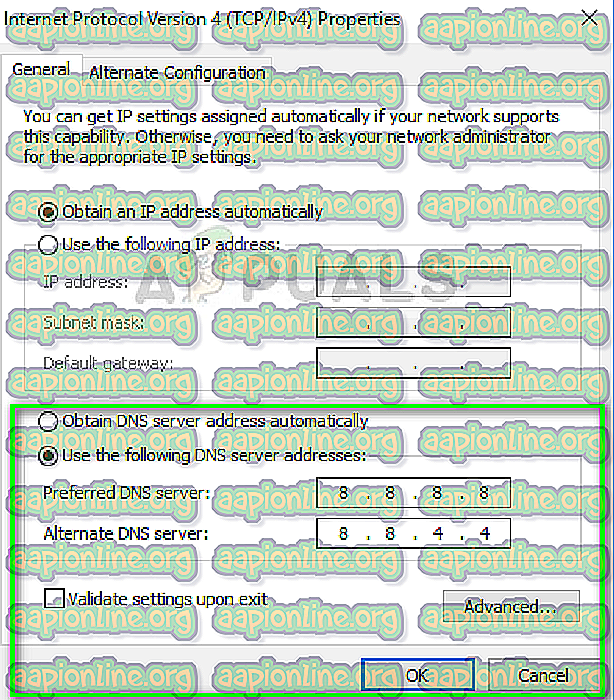
Настройка DNS-сервера Google
- Нажмите OK, чтобы сохранить изменения и выйти. Теперь перезагрузите компьютер и посмотрите, решит ли это вашу проблему.
Решение 4. Переустановка Chrome / Очистка данных
Если ни одно из решений не работает в вашем случае, возможно, у вашего собственного браузера возникли проблемы с сохраненными данными или установочными файлами. В этом случае быстрая переустановка решит все проблемы, если в ваших установочных файлах отсутствуют какие-либо модули.
Прежде чем продолжить процесс переустановки, вы можете попробовать очистить данные и кеш браузера и посмотреть, поможет ли это вам.
- Нажмите Windows + R, введите « appwiz.cpl » в диалоговом окне и нажмите Enter.
- В диспетчере приложений найдите Google Chrome, щелкните его правой кнопкой мыши и выберите « Удалить» .
Удаление Google Chrome — Менеджер приложений
- Теперь перейдите на сайт загрузки Chrome и загрузите свежую копию в доступное место.
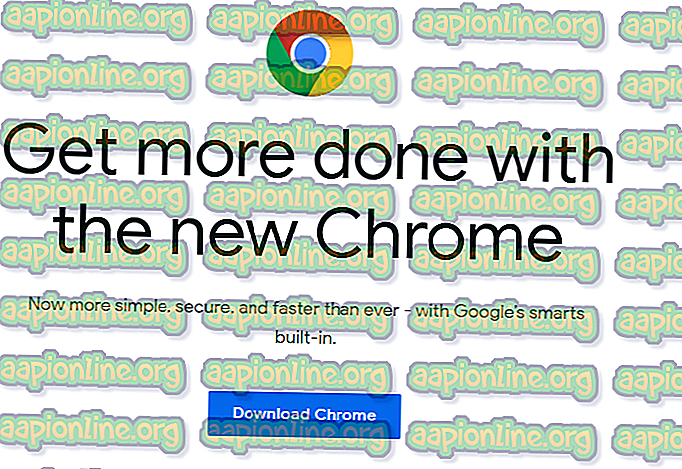
Загрузка последней версии Chrome
- Установите исполняемый файл и проверьте, решена ли проблема.
Обновлено 2023 января: перестаньте получать сообщения об ошибках и замедлите работу вашей системы с помощью нашего инструмента оптимизации. Получить сейчас в эту ссылку
- Скачайте и установите инструмент для ремонта здесь.
- Пусть он просканирует ваш компьютер.
- Затем инструмент почини свой компьютер.
Ошибка 105 ERR_SOCKET_NOT_CONNECTED — очень распространенная ошибка для пользователей Google Chrome. Это ошибка разрешения DNS. Полное описание этой ошибки: Ошибка 105 (net :: ERR_SOCKET_NOT_CONNECTED): DNS-адрес сервера не может быть разрешен.
В чем причина ошибки ERR_SOCKET_NOT_CONNECTED в Google Chrome?
Хотя основная причина этого сообщения об ошибке связана с сокетами на вашем компьютере, это может быть вызвано другими причинами. Ошибка Chrome, Вот некоторые причины, по которым возникает это сообщение об ошибке, но не ограничиваются ими:
- Пулы сокетов: пул сокетов вашего chrome поврежден или не работает должным образом. Промывание их обычно решает проблему.
- Java установлена: в некоторых случаях установка Java на ваш компьютер также может помочь вам получить это сообщение об ошибке.
- DNS-сервер: DNS-сервер, который использует ваш компьютер, может быть недоступен. Мы можем определить Google
- DNS как обходное решение и посмотреть, решит ли он проблему.
- Проблемы с браузером. Если устранить все вышеперечисленные причины, проблемы с браузером, включая память и установочные файлы, не возникнут.
Обновление за январь 2023 года:
Теперь вы можете предотвратить проблемы с ПК с помощью этого инструмента, например, защитить вас от потери файлов и вредоносных программ. Кроме того, это отличный способ оптимизировать ваш компьютер для достижения максимальной производительности. Программа с легкостью исправляет типичные ошибки, которые могут возникнуть в системах Windows — нет необходимости часами искать и устранять неполадки, если у вас под рукой есть идеальное решение:
- Шаг 1: Скачать PC Repair & Optimizer Tool (Windows 10, 8, 7, XP, Vista — Microsoft Gold Certified).
- Шаг 2: Нажмите «Начать сканирование”, Чтобы найти проблемы реестра Windows, которые могут вызывать проблемы с ПК.
- Шаг 3: Нажмите «Починить все», Чтобы исправить все проблемы.

Обновление за январь 2023 года:
Теперь вы можете предотвратить проблемы с ПК с помощью этого инструмента, например, защитить вас от потери файлов и вредоносных программ. Кроме того, это отличный способ оптимизировать ваш компьютер для достижения максимальной производительности. Программа с легкостью исправляет типичные ошибки, которые могут возникнуть в системах Windows — нет необходимости часами искать и устранять неполадки, если у вас под рукой есть идеальное решение:
- Шаг 1: Скачать PC Repair & Optimizer Tool (Windows 10, 8, 7, XP, Vista — Microsoft Gold Certified).
- Шаг 2: Нажмите «Начать сканирование”, Чтобы найти проблемы реестра Windows, которые могут вызывать проблемы с ПК.
- Шаг 3: Нажмите «Починить все», Чтобы исправить все проблемы.
Настройки локальной сети (локальной сети)
Проверьте настройки прокси-сервера или обратитесь к сетевому администратору, чтобы убедиться, что прокси-сервер работает, чтобы вы могли избавиться от этой хромовой ошибки ERR SOCKET NOT CONNECTED. Если вы так не думаете, вам следует использовать прокси-сервер,
- Перейдите в меню Google Chrome.
- Нажмите на вкладку Настройки.
- Нажмите на опцию «Показать дополнительные настройки».
- Щелкните вкладку «Изменить настройки прокси».
- Теперь перейдите в меню «Настройки LAN» и снимите флажок.
- «Используйте прокси-сервер для вашей локальной сети».
- После того, как вы удалили выделение, закройте вкладку.
- Все, дело сделано.
Если вы проверите настройки прокси-сервера, вы можете быстро решить эту проблему с помощью кода ошибки ERR_SOCKET_NOT_CONNECTED Windows 10 в вашем браузере.
Очистить куки и кеш
Откройте Chrome на вашем компьютере.
Нажмите на More More в правом верхнем углу.
Нажмите на Другие инструменты, затем на Очистить навигационные данные.
Выберите диапазон времени выше. Чтобы удалить все, выберите Все часы.
Установите флажки рядом с «Файлы cookie и другие данные страницы» и «Кэшированные изображения и файлы».
Нажмите на Удалить данные.
Промывка розетки бассейна
Сообщение об ошибке «ERR_SOCKET_NOT_CONNECTED» обычно исправляется немедленно, когда мы очищаем заглушки от вашего браузера. Это прервет соединение между всеми активными страницами вашего браузера, и вам может потребоваться сбросить все настройки.
Введите следующий URL в Google Chrome и перейдите к нему.
хром: // нетто-Внутренность /
Оказавшись по указанному адресу, перейдите на вкладку «Заглушки» в левой панели навигации и нажмите кнопку «Очистить пулы сокетов».
https://stackoverflow.com/questions/52944034/chromium-neterr-socket-not-connected-on-debian?rq=1
Совет экспертов: Этот инструмент восстановления сканирует репозитории и заменяет поврежденные или отсутствующие файлы, если ни один из этих методов не сработал. Это хорошо работает в большинстве случаев, когда проблема связана с повреждением системы. Этот инструмент также оптимизирует вашу систему, чтобы максимизировать производительность. Его можно скачать по Щелчок Здесь
CCNA, веб-разработчик, ПК для устранения неполадок
Я компьютерный энтузиаст и практикующий ИТ-специалист. У меня за плечами многолетний опыт работы в области компьютерного программирования, устранения неисправностей и ремонта оборудования. Я специализируюсь на веб-разработке и дизайне баз данных. У меня также есть сертификат CCNA для проектирования сетей и устранения неполадок.
Сообщение Просмотров: 335